Mega-tiedostopalvelupalvelun suosio on kasvanut uskomattomasti siitä lähtien, kun se julkaistiin vuoden 2013 alussa. Itse asiassa se ylitti vakiintuneet palvelut, kuten Rapidshare, matkalla huipulle, ja vaikka siellä on vielä joitain palveluita, jotka ovat suositumpia, Mediafire tulee mieleen esimerkiksi, se on hyvä tapa kilpailla näiden palvelujen kanssa silmältä -tasolle.
Mega lanseerattiin alun perin vain verkkopalveluna, mutta on laajentanut laajuuttaan käynnistämällä sovelluksia useille käyttöjärjestelmille. Ensimmäinen lanseeraus oli virallinen Android-sovellus lupauksella, että viralliset Mega-asiakkaat iOS: lle ja Windowsille seuraavat syyskuussa.
Vaikka en voi sanoa mitään Applen iOS-käyttöjärjestelmän asiakassovelluksesta, Windowsin alkuperäinen asiakasohjelma on juuri käynnistänyt puolivirallisesti (eli Mega-blogissa ei ole vielä virallista sanaa, jota se olisi saatavilla).
Päivitys : Osoittautuu, että MegaSync ei ole virallinen asiakas, jonka on luonut Mega.co.nz. Mega on vahvistanut meille sähköpostitse, että he eivät ole luoneet asiakasta. Vaikka se toimii edelleen, on tärkeää tietää, koska et ehkä halua ajaa kolmannen osapuolen synkronointiohjelmaa tietokoneellasi.
MegaSync

Ennen kuin innostuit, on huomattava, että asiakkaalle tarjotaan tällä hetkellä beetaversio. Vaikka tämä ei välttämättä tarkoita, että se ei ole valmis prime time -asetukseen, kannattaa ehkä pitää odotuksesi kurissa, koska se on keskeneräinen työ.
Voit ladata MegaSync-asiakkaan tästä Megan verkkosivuston jaetusta kansiosta. Asennus toimi hyvin 64-bittisessä Windows 7 -testijärjestelmässä, mutta sen pitäisi toimia myös muissa Windows-versioissa.
Itse asentaja antaa sinulle vaihtoehtoja suorittaa tyypillinen asennus tai käyttää sen sijaan mukautettua (nimeltään edistynyttä) asennusta. Jos valitset jälkimmäisen, voit muuttaa järjestelmän Mega root -kansion. Sinun on myös valittava solmu, jota voi olla vaikea valita, koska solmuista ei ole selitystä.
Solmut ovat Megan kansioita. Avaa vain tilisi Megan verkkosivustolla ja valitse yksi siellä olevista kansioista synkronointia varten. Jos haluat, että kaikki tiedostot synkronoidaan, valitse solmuna \. Kaikkien kansioiden on aloitettava merillä \, jota seuraa Megan verkkosivuston polku.
Jos valitset tyypillisen asennuksen, Megaan luodaan uusi Windows Sync -kansio, jota käytetään synkronoinnin pääkansiona. Voit kuitenkin lisätä lisää solmuja Windows-ohjelman asetuksissa.
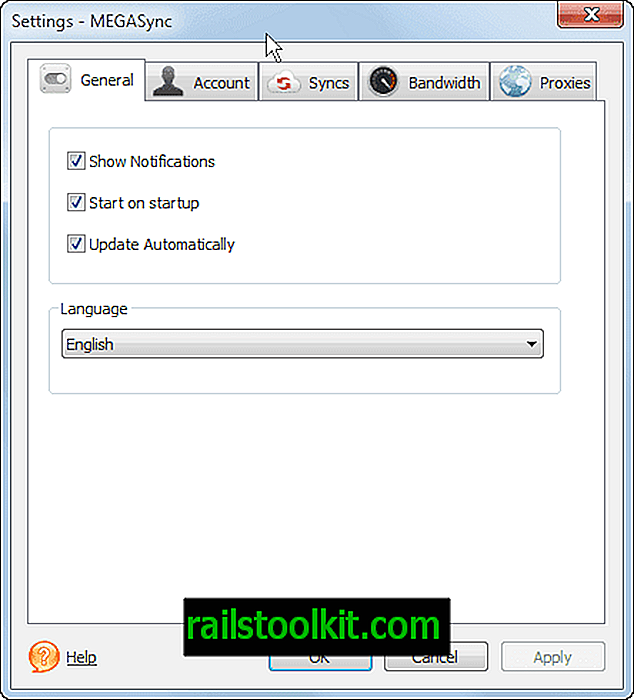
Voit muuttaa solmuja tai lisätä solmuja asiakasohjelmaan napsauttamalla asetusten Synkronointi -kohtaa. Täällä näet luettelon kaikista olemassa olevista solmuista ja niiden paikallisesta kansiosta, ja saat vaihtoehtoja lisätä tai poistaa solmuja.
Jos olet valinnut tyypillisen asennuksen, haluat ehkä lisätä juurisolmun asiakkaaseen, jotta kaikki tiedostosi synkronoidaan.
Asetukset näyttävät vapaan ja käytetyn tallennustilan, voit rajoittaa lähetysnopeutta, lisätä välityspalvelimen tai muuttaa automaattisen käynnistyksen ja päivityksen asetuksia.
Asiakas toimii hyvin siitä, mitä voin kertoa. Minulla ei ole ollut toistaiseksi mitään kysymystä. Puuttuvat kuitenkin asiakkaan tekniset tiedot, esimerkiksi mitä tehdään tiedonkulun suojelemiseksi.
Päättävät sanat
Jos olet kova Megan käyttäjä ja haluat, että tiedostosi synkronoidaan Windows-laitteisiisi, sinun kannattaa kokeilla Windowsin MegaSync-sovelluksen beetaversiota, koska se antaa sinun tehdä juuri sen. Varovaiset käyttäjät saattavat haluta odottaa sovelluksen vakaata julkaisua. Ei ole vielä sanaakaan siitä, milloin se tapahtuu. (Caschyn kautta)














